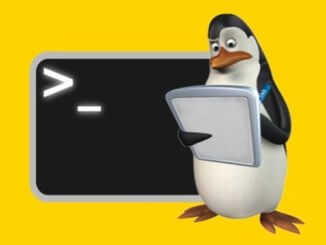Bu kısa yazı, Deepin Masaüstü Ortamının Ubuntu 20.04 veya 20.10 üzerine nasıl kurulacağını anlatır.
1. UbuntuDDE Kararlı Sürüm PPA’sını ekleyin
Ubuntu 20.04 veya 20.10, Linux Mint 20.x vb. Üzerinde, aşağıdaki komutları kullanarak UbuntuDDE Kararlı Sürüm PPA’sını ekleyin:
sudo add-apt-repository ppa:ubuntudde-dev/stable
sudo apt-get update2. Deepin Masaüstü Ortamını Ubuntu 20.04 veya 20.10 / Linux Mint 20.x üzerine kurun.
Ubuntu 20.04 veya Linux Mint 20.x için, aşağıdaki komutları kullanarak Deepin Masaüstü Ortamını kurun:
sudo apt install ubuntudde-desktop ubuntudde-dde dde-session-uiUbuntu 20.10 için, şu komutu kullanın:
sudo apt install ubuntudde-desktopUbuntu 20.10 veya 20.04 / Linux Mint 20.x Üzerine Deepin Masaüstü Ortamı nasıl kurulur
Testlerimden, Deepin Masaüstü Ortamının paketleri kurmak için yaklaşık 2.2 GB alana ihtiyaç duyduğunu söyleyebilirim, indirilen arşivler (DEB paketleri) için fazladan 600 MB. DDE bağımlılıklarından halihazırda kaç paket kurduğunuza bağlı olduğundan, bu kesin değildir.
Deepin Masaüstü Ortamını Ubuntu 20.04 / Linux Mint 20.x veya Ubuntu 20.10 üzerine kurmak için aşağıdaki adımları izleyin.
1. UbuntuDDE Kararlı Sürüm PPA’sını ekleyin
Ubuntu 20.04 veya 20.10, Linux Mint 20.x vb. Üzerinde, aşağıdaki komutları kullanarak UbuntuDDE Kararlı Sürüm PPA’sını ekleyin:
sudo add-apt-repository ppa:ubuntudde-dev/stablesudo apt-get update2. Deepin Masaüstü Ortamını Ubuntu 20.04 veya 20.10 / Linux Mint 20.x üzerine kurun.
Sonra, Ubuntu 20.04 veya Linux Mint 20.x için, aşağıdakileri kullanarak Deepin Masaüstü Ortamını kurun:
sudo apt install ubuntudde-desktop ubuntudde-dde dde-session-uiUbuntu 20.10 için, Deepin Masaüstü Ortamını bunun yerine şu komutu kullanarak kurun:
sudo apt install ubuntudde-desktop3. Görüntü yöneticisi olarak LightDM’yi seçin
Halihazırda LightDM kullanmıyorsanız (ör. Gnome masaüstü ile Ubuntu kullanıyorsanız, LightDM değil GDM3 kullanırsınız; diğer yandan Linux Mint varsayılan olarak LightDM kullanır) bir görüntü yöneticisi seçmenizi isteyen kurulum kısmında, DDE kilidi ve oturum açma ekranını kullanmak için lightdm’yi seçin.
4. Kurulumu tamamlayın
Tüm paketler kurulduktan sonra sistemi yeniden başlatmanız gerekecek. Giriş ekranında, masaüstü ortamı listesinden Deepin’i seçin (veya varsayılan olarak zaten seçilmiş olabilir).
Yazının orijinalini buradan okuyabilirsiniz.

Kariyerime 26 yıl önce başladım. Windows ve Linux sistemlerinin kurulumu, yapılandırılması, yönetimi ve bakımı dahil olmak üzere birden fazla sistem üzerinde uzmanlaştım.
Açık kaynak dünyasındaki en son gelişmelerden haberdar olmaktan ve Linux hakkındaki en son araçları, özellikleri ve hizmetleri denemekten hoşlanıyorum.
Son 6 yıldır sistem ve ağ yöneticisi olarak görev yapıyorum ayrıca Pardus Dönüşüm Projesini yönetiyorum ve Pardus İşletim Sisteminin yaygınlaşması adına uğraş gösteriyorum.
Boş zamanlarımda açık kaynaklı uygulamaların Türkçe çevirisine katılıyorum ve The Document Foundation üyesiyim.